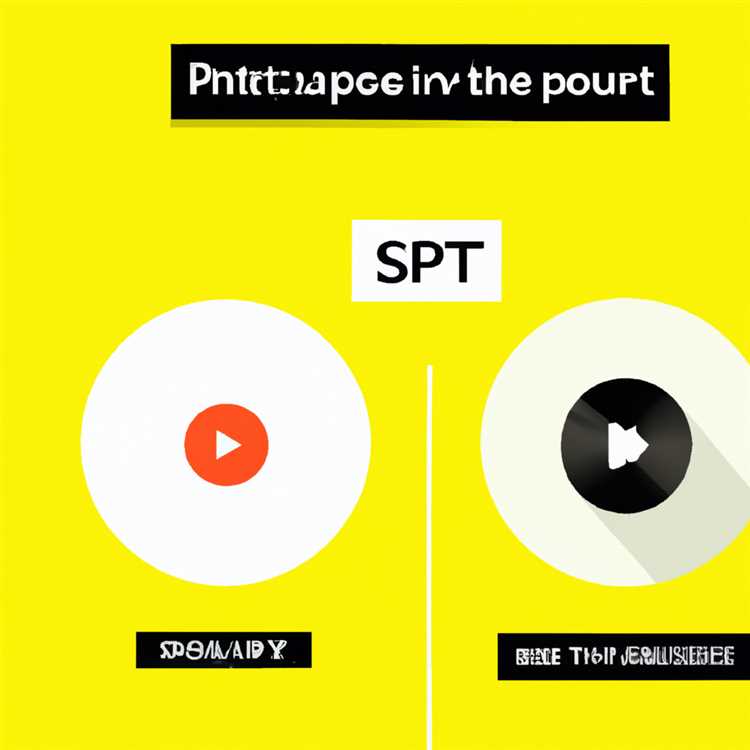È possibile scaricare le foto di WhatsApp direttamente sul computer, invece di consentire loro di ostruire lo spazio di archiviazione sul telefono. Di seguito troverai i passaggi per scaricare le foto di WhatsApp sul computer.

Scarica le foto di WhatsApp sul computer
Per scaricare foto e video di WhatsApp sul computer, dovrai accedere al tuo account WhatsApp su PC o Mac.
Una volta che sarai in grado di accedere a WhatsApp su PC o Mac, sarai in grado di scaricare foto e video allegati ai messaggi di WhatsApp direttamente sul tuo computer.
Quindi, andiamo avanti e diamo un'occhiata ai passaggi per ottenere prima WhatsApp sul computer e quindi scaricare le foto di WhatsApp sul computer.
Passaggio n. 1: scarica WhatsApp sul computer
Assicurati che il tuo iPhone o telefono Android con un account WhatsApp attivo sia posizionato vicino al tuo computer e segui i passaggi seguenti per far funzionare il tuo account WhatsApp sul tuo computer.
1. Apri un browser Web sul tuo computer e vai su web.whatsapp.com
2. Sullo schermo del tuo computer, vedrai un codice QR insieme alle istruzioni per scansionare il codice usando il tuo telefono.

3. Apri WhatsApp sul tuo telefono> tocca l'icona del menu a 3 punti> e quindi tocca WhatsApp Web nel menu a discesa.

Nel caso di un iPhone, tocca l'icona Impostazioni nel menu in basso e quindi tocca WhatsApp Web nel menu a scorrimento.

4. Nella schermata successiva, vedrai le istruzioni per scansionare il codice QR. Utilizzare la fotocamera posteriore del telefono per scansionare il codice QR che si trova sullo schermo del computer.

5. Una volta scansionato il codice QR dal telefono, vedrai immediatamente il tuo account WhatsApp in esecuzione sullo schermo del tuo computer.
Passaggio 2: scarica le foto di WhatsApp sul computer
Dopo aver ottenuto il tuo account WhatsApp sul computer, puoi seguire i passaggi seguenti per scaricare le foto di WhatsApp direttamente sul tuo computer.
1. Apri il messaggio di WhatsApp contenente foto o video che desideri scaricare sul tuo computer.
2. Una volta aperto il messaggio, passa il mouse sopra la foto> fai clic su Freccia giù>, quindi fai clic sull'opzione Download nel menu a discesa.

3. Nella schermata successiva, selezionare Salva posizione e fare clic sul pulsante Salva.

La foto di WhatsApp selezionata verrà salvata sul tuo computer.
Passaggio 3: disconnettersi da WhatsApp su computer
Dopo aver utilizzato WhatsApp su PC o Mac, assicurati di disconnetterti da WhatsApp sul tuo computer facendo clic sull'icona Menu e quindi facendo clic sull'opzione Disconnetti nel menu a discesa.